El diseño de documentos puede resultar a menudo un desafío. Especialmente sin una estructura clara, se produce caos y desorden. Un recuadrobien pensado te ayuda a organizar los elementos en tu página de manera armónica y ordenada. En esta guía, te mostraré cómo configurar un recuadro de línea baseefectivo así como un recuadro de columnas en AffinityPublisher, para que tu diseño no solo se vea profesional, sino que también facilite considerablemente el trabajo con él.
Principales conclusiones
- Configurar un recuadro es esencial para un diseño bien cuidado.
- Usa números pares para la cantidad de columnas, para favorecer la legibilidad.
- Un recuadro de línea base asegura que el texto esté distribuido uniformemente y pueda ser bien organizado.
Guía paso a paso
Primero, veamos cómo configurar el recuadro de columnas en tu documento.
Para configurar las guías, ve a Ver y selecciona Configurar guías. Aquí encontrarás el diálogo donde puedes ajustar los parámetros de las columnas. Simplemente escribe en el campo de entrada para guías de columnas la cantidad de columnas que deseas. Te recomiendo empezar con 12 columnas, ya que esto proporciona una excelente base para tu diseño.
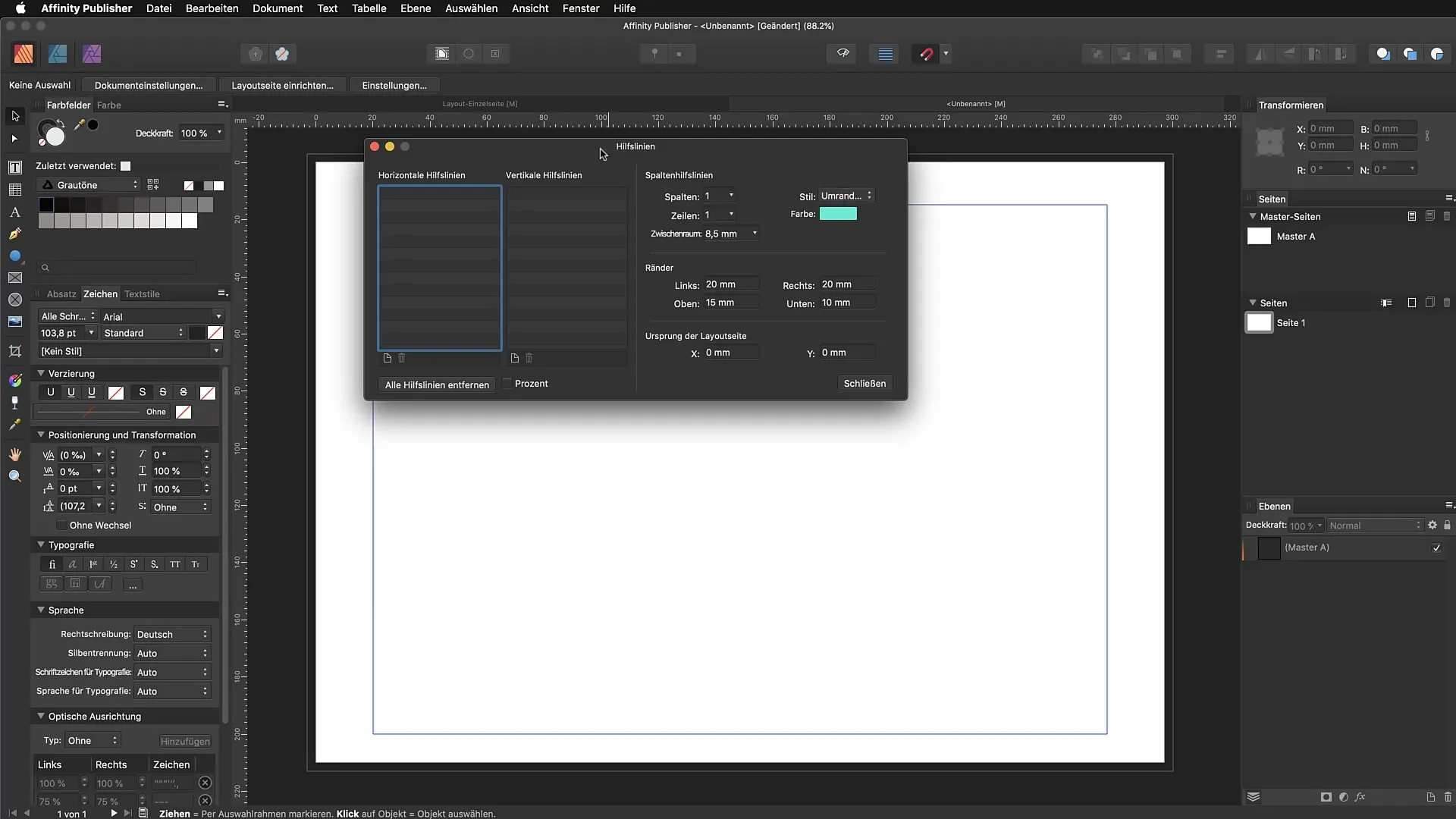
Luego, deberías establecer el espacio entre las columnas en 4 mm. Esta configuración ofrece suficiente "espacio" a tus objetos para respirar y hace que tus diseños parezcan más profesionales.
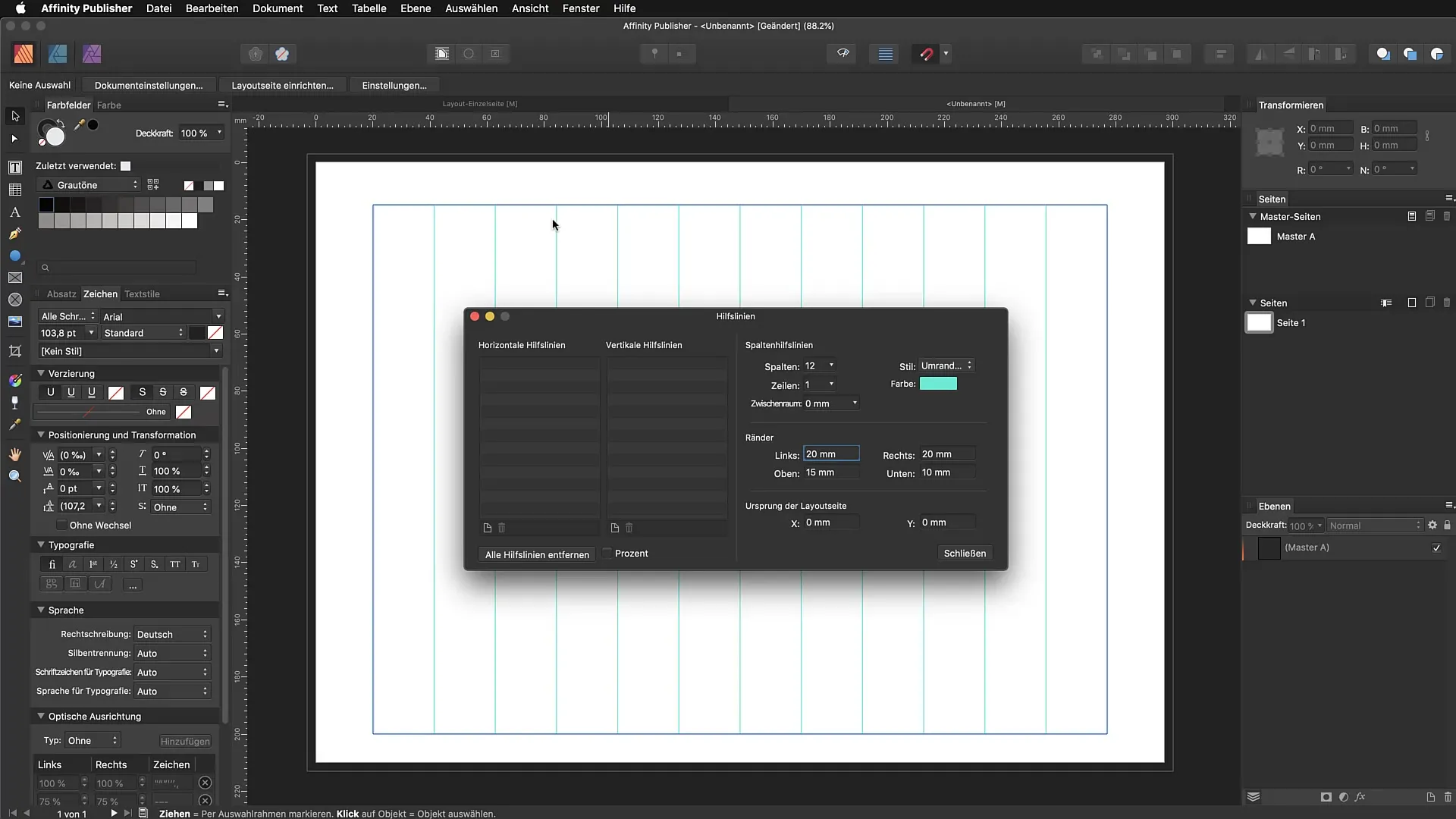
Ahora tienes un recuadro de 12 columnas que te ayuda a tener una clara orientación al colocar textos e imágenes. Si más adelante decides que necesitas más columnas, puedes volver a este diálogo en cualquier momento y hacer ajustes.
Aquí también puedes seleccionar el color de las guías. He optado por un cian brillante, ya que proviene de mis experiencias con Adobe InDesign y es con lo que me siento más cómodo.
Las columnas que has creado ahora se refieren siempre a tu área de texto. Todo lo que esté fuera de los márgenes queda excluido. Esto es importante para asegurarte de que todos los elementos estén bien colocados dentro del diseño.
El siguiente paso es configurar el recuadro de línea base. Para ello, vuelve a Ver y selecciona Configurar líneas base. También puedes utilizar el asistente de línea base para realizar las configuraciones más fácilmente. Activa la casilla para el recuadro de línea base.
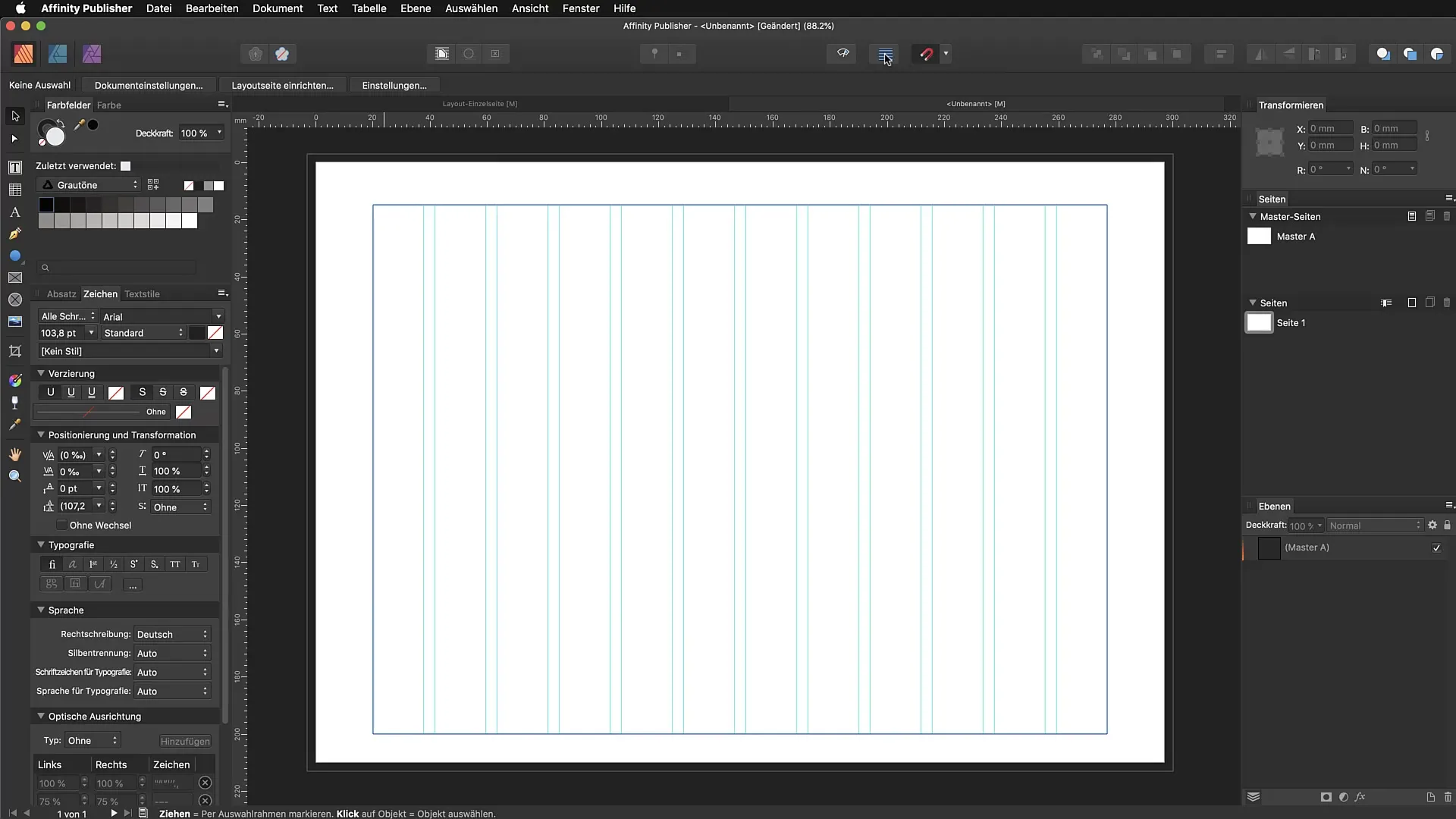
Una vez que hayas activado el recuadro de línea base, debes definir la posición de inicio. En el diálogo puedes especificar dónde debe comenzar el recuadro. Por ejemplo, si deseas comenzar a 20 mm del borde superior de la página, simplemente escríbelo. La ventaja de esto es que puedes especificar exactamente dónde debe comenzar tu recuadro, lo que te permite más precisión al diseñar.
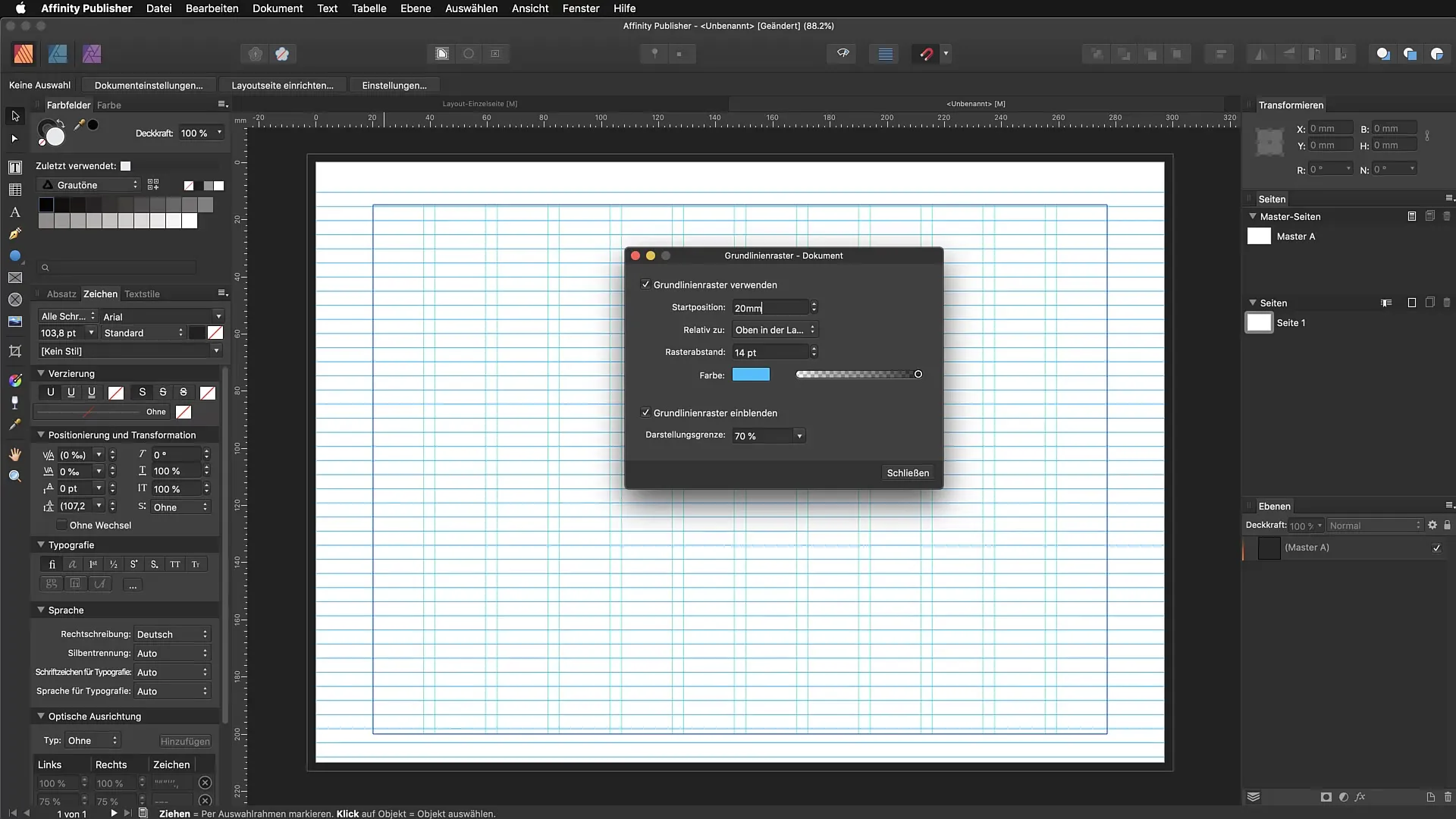
Un punto importante es el espacio para el recuadro. Te recomiendo ingresar una distancia de 16 puntos. Esto hace que el texto no se vea demasiado apretado, sino que se distribuye de manera más agradable en tu página. Las letras tienen así más espacio para expandirse.
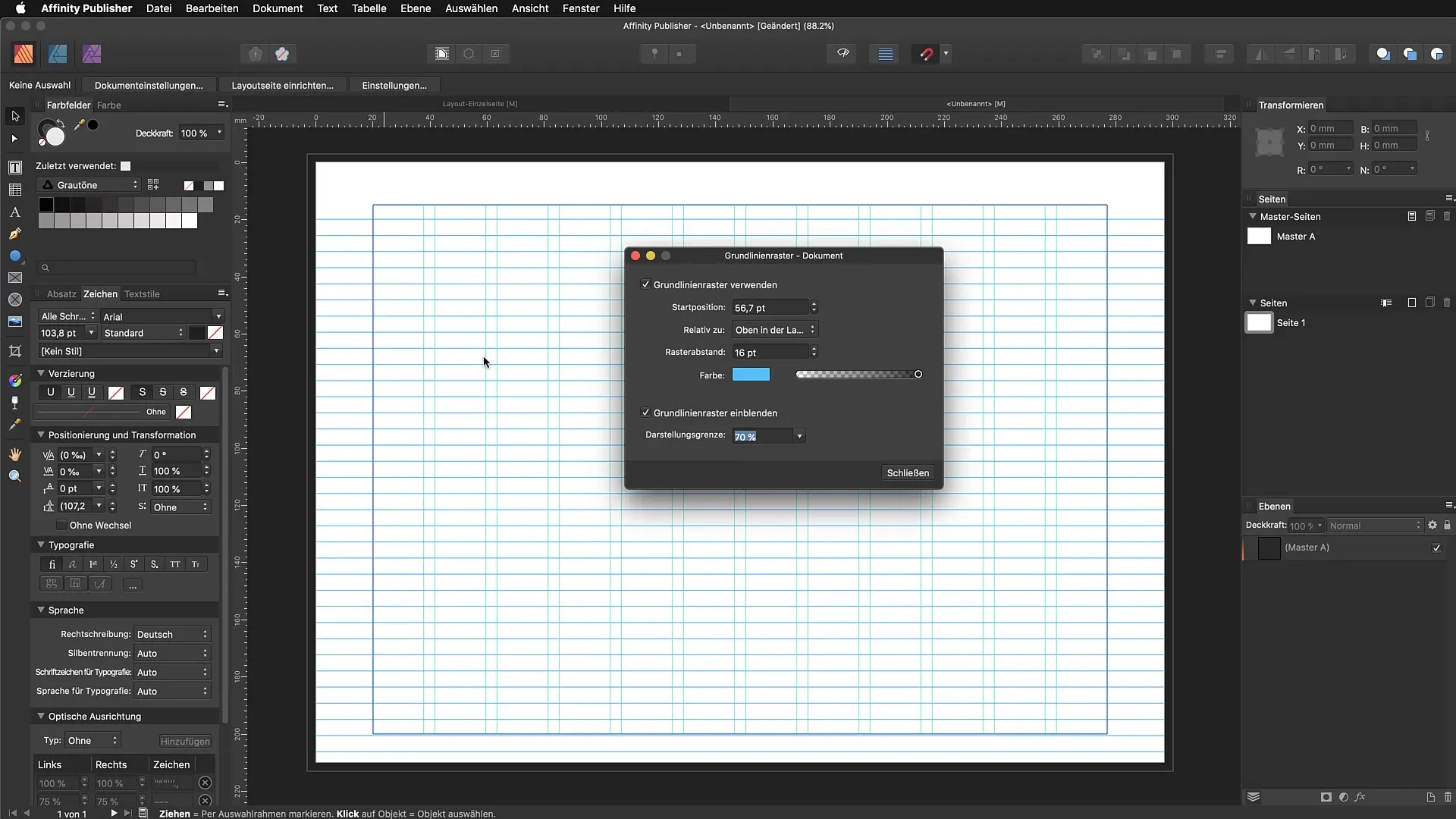
Al elegir el color para tu recuadro de línea base, ten cuidado de no hacerlo demasiado dominante. Una opacidad reducida asegura que el recuadro no distraiga del diseño, pero aún así sea visible.
Con todas estas configuraciones, ahora has creado un diseño efectivo que te ahorra mucho tiempo al trabajar con textos e imágenes. Es mejor aplicar estos recuadros en diseños más complejos, como en folletos de varias páginas o documentos con mucho texto. Esto mantiene todo ordenado, y puedes aprovechar el apoyo que brindan los recuadros.
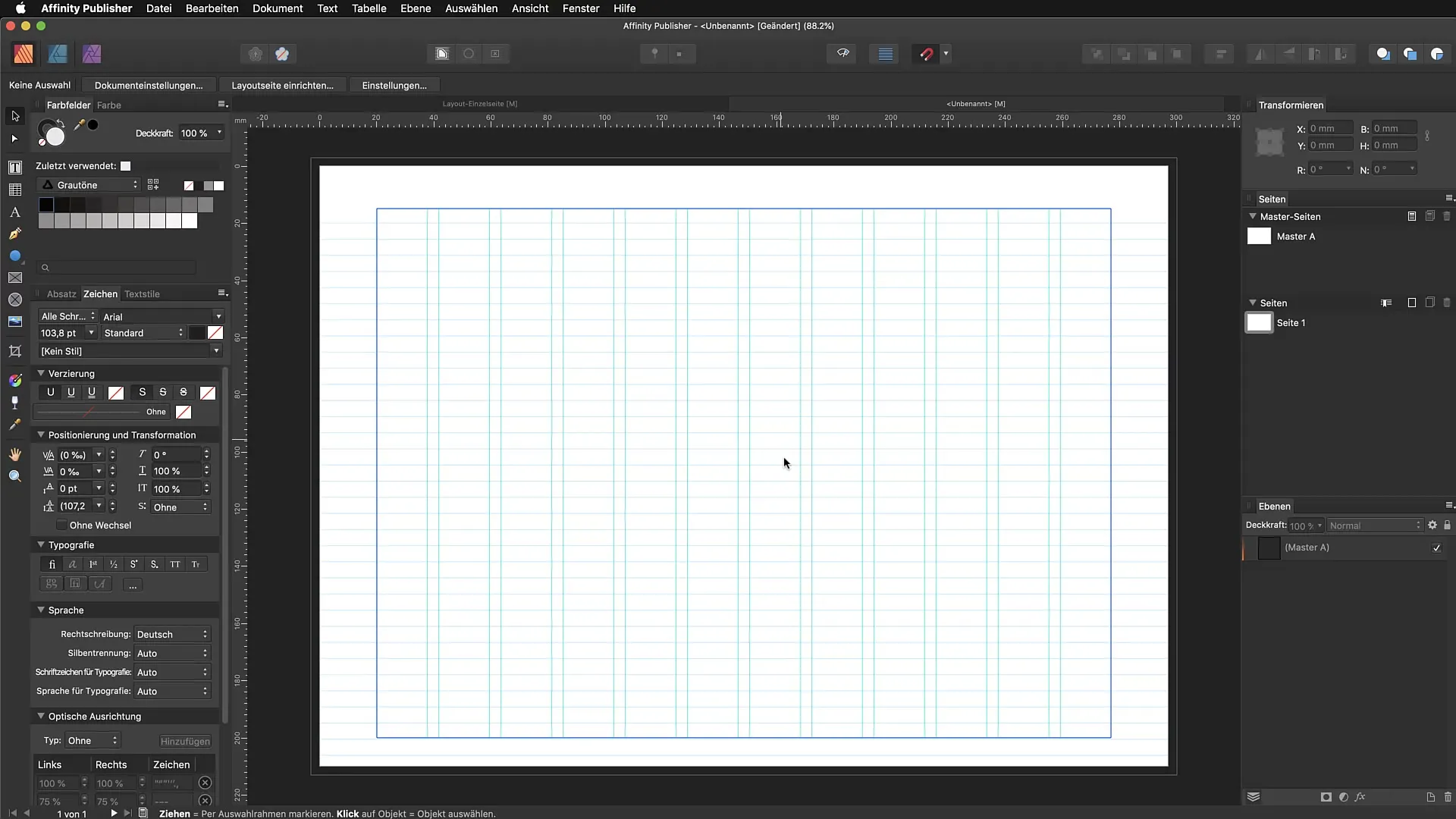
Resumen - Affinity Publisher: Guía paso a paso para crear recuadros de línea base y columnas
En esta guía, has aprendido cómo configurar un recuadro de columnas y un recuadro de línea base en Affinity Publisher. Estos pasos te ayudarán a crearun diseño profesional y ordenado.
FAQ
¿Cuántas columnas debería usar para mi diseño?Se recomienda trabajar con números pares. Un número de 12 columnas ofrece una buena orientación.
¿Cómo configuro un recuadro de línea base?Ve a Ver -> Configurar líneas base o usa el asistente de línea base y sigue las instrucciones en el diálogo.
¿Qué distancia debería elegir para el recuadro de línea base?Una distancia de 16 puntos es ideal para evitar que el texto se vea demasiado apretado.
¿Qué esquema de color puedo elegir para las guías?Elige un color llamativo, pero asegúrate de que la opacidad no sea demasiado alta para no interferir con el diseño.
¿Siempre necesito un recuadro al diseñar?En diseños complejos, especialmente en folletos de varias páginas y documentos con mucho texto, un recuadro es muy útil.


